Рассказываем, какие параметры экрана выставить для снижения нагрузки на зрение, и с помощью чего можно это сделать.

Дата публикации: 11 апреля 2023
Автор TexTerra
Время чтения: 9 минут

Егор Вяхирев Редакция «Текстерры»
Испортить зрение можно при работе даже за новейшим дисплеем, если он не настроен правильно. Неверный выбор масштаба отображения, контрастности или частоты (да, она до сих пор влияет на картинку) могут вызвать:
- Снижение остроты зрения;
- Двоение в глазах;
- Синдром расфокусировки;
- Быструю утомляемость;
- Жжение и «песок» в глазах;
- Головные боли.
Разбираем, как и где можно настроить экран компьютера, чтобы избежать этих проблем.
Базовые настройки монитора
Начнем с базы, к ней относятся технические параметры, напрямую влияющие на зрение и удобство работы:
- Разрешение экрана;
- Яркость и контрастность;
- Частота обновления;
Настройка разрешения экрана
Для Windows
базовые параметры экрана доступны через клик правой кнопкой на рабочем столе → «Параметры экрана» (или через общий раздел «Параметры» в версиях, начиная с 7).
Специалисты называют оптимальным то разрешение экрана, которое задается для монитора на заводе «по умолчанию». В ОС оно может быть указано как «рекомендованное».
Большинство стандартных экранов до 27 дюймов предлагают в качестве оптимального 1920 х 1080 пикселей. Устанавливая большее значение, вы рискуете получить картинку не лучшего качества, при меньшем — большие, но размытые объекты.
Ознакомьтесь с инструкцией для монитора, прежде чем выбрать оптимальный вариант.
Для MacOS
Параметры экрана с разрешением находятся в меню Apple → «Системные настройки» → «Дисплеи» в боковом меню.
Обратите внимание, что если у вас подключено несколько дисплеев, то под каждый из них разрешение можно будет задать индивидуально (но об этом чуть позже).
Установка драйвера монитора
Чтобы получить оптимальное качество картинки в нужном разрешении, иногда нужно установить драйвер монитора.Найдите модель в инструкции или на задней части устройства, а затем погуглите драйвер для него.
Установка производится через скачанный .exeфайл установщика или через «Параметры» → «Диспетчер устройств» в Windows. Найдите монитор в списке, вызовите меню правой кнопкой и нажмите «Обновить драйвер», после чего выполните поиск в папке со скачанным файлом драйвера .inf.
После этого монитор появится в списке под своим названием, а не под «универсальным» вариантом от ОС:
В играх разрешение влияет на качество картинки и величину обзора, поэтому чем оно выше, тем будет удобнее. В данном случае вам потребуется видеокарта, поддерживающая высокое разрешение, а не только соответствующий монитор.
Драйвер точнее покажет, какие разрешения поддерживает монитор, и поможет их корректно применить.
Частота обновления экрана
Для частоты обновления экрана драйвер нужен почти обязательно.
Ознакомьтесь с инструкцией по монитору. Чем выше частота обновления экрана, тем плавнее будет динамическое изображение (лучше передается движение и смена объектов).
Для Windows
Изменить частоту обновления экрана можно в параметрах экрана в Windows. Для этого найдите ссылку «Дополнительные параметры дисплея».
Для MacOS
Частота обновления настраивается там же, где и разрешение: в меню Apple → «Системные настройки» → «Дисплеи» в боковом меню.
Яркость и контрастность экрана
Слишком яркое или наоборот темное изображение с резким различием между цветами заставляет глаза уставать быстрее. Чаще всего средства для настройки этих параметров есть на самом экране. В инструкции по монитору должно быть сказано, как они регулируются. Если нет, попробуйте сами найти их с помощью кнопок(ки) управления на мониторе.
Какие настройки яркости и контрастности выбрать
В Windowsесть стандартное средство для настройки оптимальных параметров. Зайдите в «Панель управления» и найдите «Калибровка цветов монитора». Этот инструмент запустит процесс из нескольких шагов, в ходе которых вы настроите оптимальную частоту и контрастность как программными, так и аппаратными средствами.
У ноутбуков соответствующие настройки можно произвести кнопками дополнительной клавиатуры. Нажмите Fn +соответствующую кнопку с увеличением или уменьшением яркости (обычно это «солнышко»).
На MacBookиногда встречается настройка автоматической яркости, мешающая пользователю выставить оптимальные параметры. Чтобы это исправить, перейдите в «Системные настройки» → «Мониторы» → Уберите галочку «Автоматически настраивать яркость».
Продвинем ваш бизнес
В Google и «Яндексе», соцсетях, рассылках, на видеоплатформах, у блогеров
Как настроить параметры отображения объектов на экране
При высоком разрешении может случиться так, что картинки и текст в операционной системе станут трудноразличимы. Работа с ними негативно скажется на зрении.
Для Windows
В Windows базовые параметры, которые вам могут помочь, находятся в «Специальных возможностях»:
Выберите пункт «Дисплей», здесь вы можете:
- Увеличить размер системного текста;
- Увеличить масштаб всех объектов на экране;
- Настроить яркость элементов;
- Настроить прозрачность и анимацию.
Обратите внимание, что в меню специальных возможностей также есть параметры, улучшающие представление картинки. Можно использовать экранную лупу для увеличения отдельных объектов, выставить высокую контрастность для слабовидящих, настроить фильтры цветов.
Для MacOS
Для MacOS параметры отображения элементов разнесены по разным меню. Размер текста иконок на рабочем столе можно отрегулировать так: «Вид» → «Показать параметры вида» → выберите размер в списке «Текст».
Для настройки текста панелей и других системных элементов обратитесь к меню Apple и перейдите в раздел «Системные настройки» → «Основные». Выберите «Большой» в списке «Размер значков в боковом меню».
Также для компьютеров Apple можно настроить другие параметры экрана, влияющие на отображение отдельных элементов:
- Понижение прозрачности рабочего стола. Раздел Apple → «Системные настройки» → «Универсальный доступ» → меню «Дисплей» справа → «Понижение прозрачности»;
- Параметр «Увеличение контраста» в меню «Дисплей» поможет вам сделать границы элементов в системе заметнее;
- Режим «Night Shift» позволяет регулировать цвета таким образом, чтобы комфортно было работать ночью. Если функция поддерживается компьютером, то находится она в том же меню «Дисплей», где можно настроить расписание включения режима;
- Светофильтры позволяют регулировать цветность также как в Windows.
Если вам нужно настроить масштаб отображения в браузере, то используйте соответствующий параметр в приложении. В Windows, например, можно регулировать масштаб сочетанием CTRL + колесо мыши. Чтобы сбросить масштаб до 100%, нажмите CTRL + 0.
Как настроить несколько мониторов, и что это даст
Если вы подключаете сразу несколько экранов, то стоит изучить возможности по их настройке. Например, вы хотите подключить проектор, второй монитор к ноутбуку или компьютеру для комфортной работы в нескольких экранах приложения.
Для Windows
Параметры мониторов можно увидеть в меню «Дисплей».
Для начала подключите второй экран к компьютеру посредством кабеля. Система должна обнаружить его и показать графически:
Монитор можно найти через «Определить» или «Обнаружить», если он по каким-то причинам не отобразился. Разрешение меняется на том дисплее, который изображен главным, при этом можно выбрать второй монитор и отрегулировать параметр на нем.
Как выводить изображение на мониторы
Определяем, что именно нужно для работы:
- «Дублировать экраны» — будет означать одну и ту же картинку на обоих;
- «Расширить экраны» — выводит часть изображения на первом, а часть на втором мониторе;
- «Показать только на» — выводит картинку только на соответствующем экране.
Если один экран вам перестает быть нужен, как в случае с проектором или монитором для ноутбука, то смело можно выбирать один из последних параметров.
Сложнее с расширением изображения. Иногда этот режим включается в системе по умолчанию и курсор отображается на той части картинки/мониторе, которые не содержат параметров дисплея. Попытайтесь переключиться между окнами с помощью Tabи затем выбрать другой режим отображения. Либо же попробуйте переместить курсор в нужную часть монитора и сменить режим.
Передвигайте прямоугольники экранов относительно друг друга, чтобы выводить часть изображения или даже отдельные программы на разных мониторах правильно.
Если вы используете сложные приложения, редакторы, создаете дизайн или занимаетесь стримингом для игр, режим расширения экранов позволит работать сразу над несколькими задачами.
Для Mac
Чтобы настроить несколько мониторов для Mac, перейдите в Apple → «Системные настройки» → «Мониторы».
При выключенном видеоповторе вы можете перетаскивать окна и меню между мониторами, это аналогично режиму «Расширение содержимого».
Белая панель на значке монитора показывает, какой из экранов главный. Перетяните ее на нужный монитор в режиме без видеоповтора, чтобы сделать нужный монитор главным и выводить изображение сугубо на него.
Вывод:
Несложные настройки помогут вам отрегулировать изображение на экране нужным образом, чтобы было удобно работать и не повредить зрению.
- Чтобы получить оптимальное качество картинки в нужном разрешении, иногда нужно обновить драйвер монитора
- Для обновления частоты драйвер нужен почти обязательно.
- Чем выше частота обновления экрана, тем плавнее будет динамическое изображение (лучше передается движение и смена объектов)
- Большинство стандартных экранов до 27 дюймов предлагают в качестве оптимального 1920 х 1080 пикселей. Устанавливая большее значение, вы рискуете получить картинку не лучшего качества, при меньшем — большие, но размытые объекты.
- В меню специальных возможностей также есть параметры, улучшающие представление картинки. Можно использовать экранную лупу для увеличения отдельных объектов, выставить высокую контрастность для слабовидящих, настроить фильтры цветов.
- При настройке нескольких мониторов в единой системе разрешение меняется на том дисплее, который изображен главным, при этом можно выбрать второй монитор и отрегулировать параметр на нем.
Помните также о комфортном расстоянии до экрана: 50-60 см от глаз. Монитор лучше регулировать таким образом, чтобы он был чуть выше уровня зрения, это поможет сохранить спину.
Источник: texterra.ru
Как выбрать оптимальный монитор без переплаты за лишние функции и кому стоит потратиться на широкоформатный вариант
Компьютерный монитор – вещь куда более полезная и необходимая, чем может показаться на первый взгляд!
Хороший монитор в тандеме с ноутбуком снимет нагрузку с вашей спины и глаз (не нужно будет сидеть в неудобных позах, напрягая зрение) и тем самым повысит эффективность работы. Также удобно подключать к монитору телефон, например, для просмотра фотографий. Или смотреть на нем кино всей семьей.
На что обратить внимание при выборе монитора, а что можно оставить за скобками, какие опции действительно важны, а за какие не стоит переплачивать? Обо всем по порядку – в нашей статье.
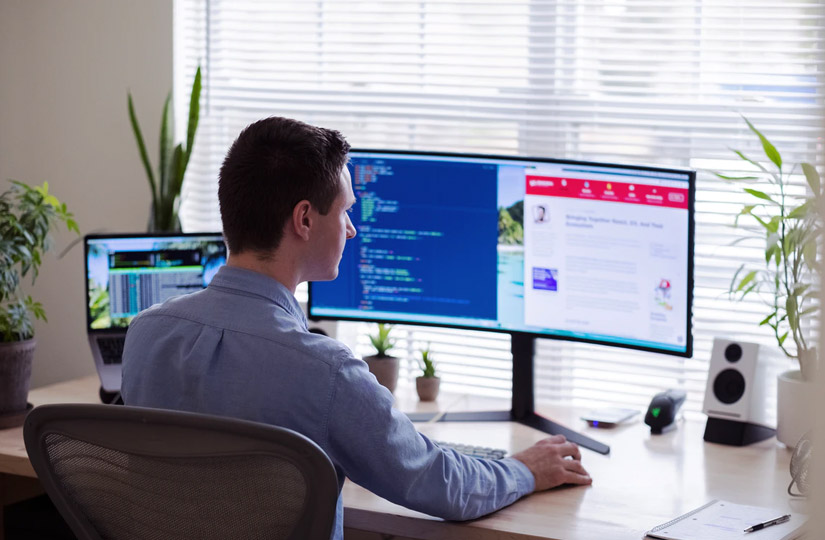
Главные параметры мониторов: с чего начать выбор
Ключевыми критериями выборамониторапо техническим характеристикам будут:
- размер и разрешение,
- угол обзора,
- тип матрицы,
- частота развертки,
- цветовой охват.
Однако выбирать монитор, как и любую другую электронику, по принципу «все самое лучшее» не всегда правильно и уж точно не экономично. Чтобы не переплачивать за лишний функционал и удовлетворить свои запросы, первое, с чего нужно начать выбор, – точно определиться, для каких целей вам нужен монитор.
Если исключительно для работы с документами, простейшими презентациями и веб-серфинга – можно рассмотреть бюджетные модели с недорогой матрицей. Для просмотра фильмов в большой компании стоит обратить внимание не только на качество изображения, но и на углы обзора. Для игр – на частоту развертки и совместимость с видеокартой, для работы со сложными редакторами – на цветовой охват и т. д.
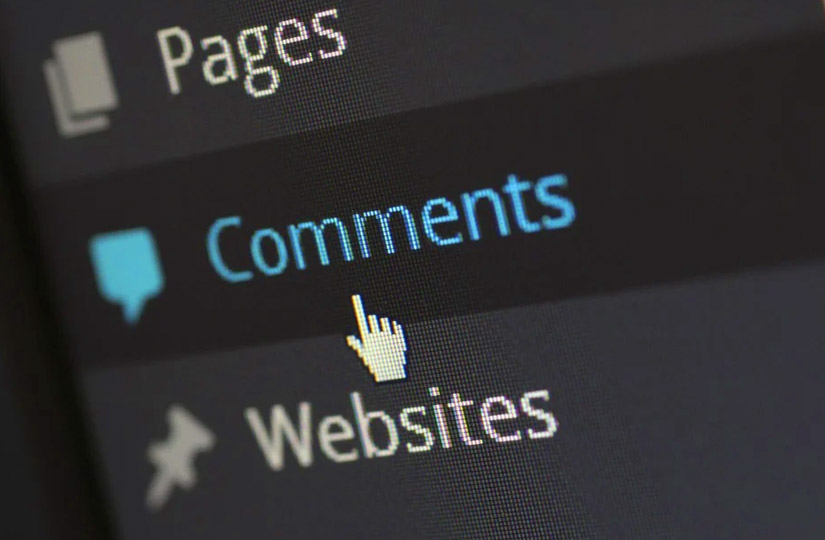
Взаимосвязь диагонали монитора и его разрешения
Размером монитора называют длину его диагонали в дюймах, а разрешением – количество пикселей по вертикали и горизонтали. Разрешение HD на сегодняшний день уже неактуально. Различают:
- Full HD (1920×1080 пикселей),
- Full HD+ (2560×1440 пикселей),
- 4K (3840×2160 или 4096×3072 пикселей),
- 5K (5120×2160 пикселей). Мониторы с таким высоким разрешением предназначены исключительно для работы с профессиональными видеоредакторами.
Стандартная диагональ монитора – 24 дюйма. Модели меньшего размера подойдут для простейшей работы с документами, хотя даже в этом случае диагональ 24 будет комфортнее для глаз. Однако часто выбор небольших дисплеев обусловлен еще и размером площади, где будет располагаться монитор, например маленьким офисным столом или нишей в стене.
Для просмотра кино хорош размер в 27 дюймов, а для работы с графическими редакторами, монтажа и игр этого будет маловато: лучше смотреть в сторону 32-дюймовых мониторов.

Важный момент:выбирать разрешение без привязки к диагонали монитора – неправильно. При небольшом размере дисплея высокое разрешение сделает детали интерфейса слишком мелкими, а среднее количество пикселей на большом мониторе будет отображать зернистую картинку.
При выборе диагонали и разрешения стоит руководствоваться простым принципом:
- до 24 дюймов включительно – Full HD и Full HD+;
- от 24 до 27 дюймов – Full HD+;
- от 27 до 32 дюймов – 4K.
Главное – не опускаться ниже плотности 91 пиксель на дюйм, и тогда взгляд не будет упираться в детали и различать пиксельную решетку, как может быть, например, на Full HD при диагонали в 27 дюймов.
Если монитор приобретается для игр, то обязательно нужно учитывать модель видеокарты. Большинство карт среднего сегмента пока еще плохо обрабатывают изображение с разрешением 4K, и в таком случае стоит отдать предпочтение Full HD+.

Угол обзора изображения
Особенно этот параметр актуален, если в монитор будут смотреть одновременно несколько человек, например при семейном просмотре кинофильмов.
При плохом угле обзора изображение будет передаваться четко только в том случае, если смотреть прямо в монитор, а вот при просмотре сбоку – исказится и станет нечитаемым.
Различают вертикальные и горизонтальные углы обзора. При выборе мониторов важнее именно вертикальный угол.

Матрица
Важнейший параметр, отвечающий за передачу изображения на дисплей, – это матрица. По сути, это и есть его рабочая часть.
Существует 4 типа матриц:

TN– самый простой и бюджетный тип матрицы. Такие дисплеи часто размещают в салонах самолетов и других видов транспорта.
Главные недостатки TN:
- Плохие углы обзора. Есть усовершенствованные модели, в которых с помощью дополнительных слоев несколько расширены горизонтальные углы просмотра, но вертикальный угол обзора у всех TN-матриц плохой.
- Низкая контрастность и цветопередача. Особенно это заметно на больших мониторах.
- Неисправные пиксели (так называемые битые пиксели) в технологии этой матрицы остаются включенными и ярко светятся, что особенно заметно на больших экранах.
Однако у TN есть огромное преимущество – это скорость. Переключение пикселей занимает от 1 мсек, что позволяет таким мониторам опционально иметь высокую частоту развертки (144–240 Гц). Это важный фактор для тех, кто приобретает монитор с игровой целью. Поэтому если главное требование – скорость и плавность изображения с минимальными задержками, то TN-матрицы будут отличным выбором.

VA-матрицызанимают промежуточное положение между TN и IPS. По сравнению с TN у них несколько шире углы обзора, выше цветопередача, но ниже скорость отклика.
Преимущества VA:
- высокая контрастность,
- глубокий черный цвет,
- неисправные пиксели будут темными, что воспринимается комфортнее, чем светящиеся пятна в TN.
- плохая однородность подсветки.
Среди мониторов с VA-матрицамимного игровых, то есть с высокой частотой развертки и низкими задержками. В целом такой дисплей отлично подходит для мультимедийных развлечений.

IPS-матрицыпревосходят по качеству предыдущие типы. Они проявляют максимальную гибкость в управлении цветами и отображении их по всем принятым стандартам.
Преимущества:
- отличное отображение цветов и высокий цветовой охват;
- хорошие углы обзора;
- минимальные искажения, что особенно важно для сенсорных моделей, когда изображение «меняется» при надавливании пальцем на дисплей.
- высокая цена,
- низкая скорость отклика в ряде моделей. Частота развертки 144 Гц на IPS доступна, но будет дорогим удовольствием.
Важно:есть разнообразные маркетинговые ухищрения, способные запутать рядового покупателя. Например, на мониторах может стоять маркировка IPS level, которая на самом деле обозначает не принадлежность к IPS-матрицам, а лишь наличие матрицы уровня IPS. Согласитесь, это вовсе не одно и то же.

OLED– это матрицы будущего. У них отличные углы обзора и цветопередача, им не нужна подсветка. К недостаткам можно отнести большое расстояние между субпикселями, что на практике приводит к необходимости более высокого разрешения, чем на аналогичных диагоналях у предыдущих матриц. На сегодняшний день OLED-технологии еще редко используются для компьютерных мониторов и стоят очень дорого.
Частота развёртки: что это и зачем нужно
Этот параметр показывает, сколько раз в секунду перерисовывается все содержимое экрана. Измеряется в герцах (Гц). Чем выше этот показатель, тем более плавным будет изображение. Для веб-серфинга вполне достаточно 60 Гц, для просмотра динамичного кино со спецэффектами и игр – от 120 Гц и выше. Именно для любителей видеоигр этот параметр будет важен, в остальных случаях гнаться за высокими значениями частоты развертки не стоит.

Высокая частота предполагает, что процессор должен «тянуть» игры от 1–2 кадров в секунду и выше. Значения больше 144–240 Гц подразумевают серьезный процессор и не менее серьезную видеокарту. Также нужно учитывать и параметры изображения, потому что если оно будет экспонироваться дольше, то и время кадра тоже увеличится. С процессором средней мощности можно ограничиться разрешением монитора Full HD, чтобы смена кадров успевала за реализацией изображения на экране.
Не всегда характеристики частоты развертки соответствуют действительности, особенно это касается мониторов с высокой частотой. Но проверить это можно лишь опытным путем.
Для игровых мониторов также имеет значение тип синхронизации кадров – вертикальная синхронизация V-Sync, адаптивная G-Sync, FreeSync и другие.

Глубина цвета и цветовой охват
Количество градаций цветов на дисплее определяет глубина цвета. Чем она выше, тем насыщеннее картинка на экране. Этот параметр зависит от битности матрицы, а используемые сегодня градации – от 6 до 12 бит.
На TN-матрицах глубина цвета будет только 6 бит, но есть технология FRC, которая при помощи специфического мерцания пикселей позволяет приблизить качество к 8-битным матрицам. Однако разница все равно останется заметной. Для сравнения: максимальное количество цветов при 8 битах – 17,7 млн, а при 6+FRC – 16,2 млн. Матрицы с 6 битами отражают лишь 260 тыс. цветов, это объективно мало для красивого изображения.

Самыми популярными на сегодняшний день остаются 8-битные мониторы. Максимально плавные цветовые переходы обеспечивают 10-битные дисплеи с IPSи OLED-матрицами. 12-битные матрицы используются только в узкоспециализированных сферах деятельности.
Цветовой охватопределяет, какие именно цвета отображаются на дисплее, а не их количество. Чаще всего он обозначается как процент охвата цветового пространства NTSC или sRGB.
Высокие показатели цветового охвата важны при работе с печатью, производстве фотоконтента. Отличными показателями будут значения, приближающиеся к 100% sRGB. Обычным пользователям гнаться за высокими значениями этого параметра не обязательно.
Лайфхак:простой способ оценить качество изображения монитора в офлайн-магазине – поставить его рядом с другой моделью, классом выше. Без сравнения на первый взгляд не всегда могут быть заметны определенные нюансы яркости, контраста и четкости изображения.

Количество разъёмов
Если кратко: чем больше разнообразных разъемов, тем лучше. Особенно это важно, если вы планируете использовать монитор многофункционально – подключать к нему ноутбук, телефон и т. д.
Основные виды разъемов:
- DisplayPort – для подключения различной мультимедийной техники;
- HDMI – используется для передачи аудио и видеоданных высокого разрешения;
- TRS – разъем для наушников;
- USB-C – позволяет подключать ноутбук и другие устройства, в том числе для подзарядки.

Когда стоит потратиться на модные широкоформатные или изогнутые экраны
Классическим соотношением сторон дисплея на сегодняшний день считается 16:9 или 16:10. Именно в таких пропорциях человеческий глаз воспринимает мир.
Мониторы с соотношением сторон 18 к 9 и шире называются широкоформатными. Полезная площадь дисплея у них выше, чем у обычных мониторов: например, можно открывать окна приложения с двух сторон. Однако, за исключением профессиональных задач (монтажа, работы с графикой и т. д.), это не несет никакой практической пользы для обычных пользователей.
Та же ситуация и с популярным изогнутым экраном. Изображение на нем кажется максимально реалистичным, создавая эффект присутствия, но работает это лишь в том случае, когда расстояние от любой точки дисплея до глаз одинаковое. То есть если смотреть на экран в одиночку и строго по центру. Поэтому такие мониторы подходят исключительно для игр и в меньшей степени для специфической работы, так как даже в мультимедийных редакторах эффект присутствия не обязателен.

Дополнительные параметры, на которые стоит обратить внимание при выборе монитора
- Яркость. В целом чем выше этот параметр, тем лучше, потому что его всегда можно убавить. Однако в мониторах яркость экрана не так важна, как в ноутбуках.
- Покрытие экрана – может быть глянцевым или матовым. У последнего более приглушенное изображение, но оно и более комфортно для глаз. Работа с цветовыми редакторами возможна только на глянцевом экране, просмотр фильма также эффектнее на глянце. Недостаток глянцевых экранов – наличие бликов. Есть третий вариант – антибликовое покрытие, иногда его называют полуматовым. Это нечто среднее между матовым и глянцевым экраном, компромиссный вариант для повседневного использования.
- Защита для глаз – фильтрация синего спектра, подсветка без мерцания, возможность коррекции яркости.
- Подставка и ее возможности – регулировка наклона, высоты и т. д.
- Встроенные динамики.
- Встроенная веб-камера.

Когда бренд имеет значение
Бренд – вовсе не самый главный параметр при выборе монитора, как и любой другой техники. У любой компании есть удачные и неудачные модели, серии и даже партии товаров. Важнее выбирать сами параметры – матрицу (производители матрицы и монитора чаще всего разные), разрешение, частоту развертки и т. д.
Однако предельно осторожными нужно быть с так называемыми брендами второго эшелона, к которым можно отнести все неизвестные и малоизвестные компании. Именно у них заявленные характеристики могут не соответствовать реальным, а еще порой они экономят на каких-либо важных составляющих. Например, вас должна насторожить низкая стоимость монитора неизвестной фирмы с заявленной IPS-матрицей. Чаще всего такая экономия обернется полным разочарованием от покупки.
Источник: tea.ru